win10电脑虚拟内存在哪里设置?win10系统虚拟内存设置教程
嘿,你知道吗?虚拟内存这个功能可以帮我们让电脑跑得更快哦!可是有些 Win10 用户不知道要怎么设置,也不知道具体咋弄。今天我来给大家分享一下最新的虚拟内存设置步骤,2024年版的哦!接下来咱们一起来看看具体的操作方法吧!
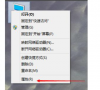
更新日期:2021-12-14
来源:Win7旗舰版
在使用Win10系统的电脑时间久了以后,经常会提示内存不足的情况,这个时候我们可以用设置虚拟内存的方法来解决,那么要如何去设置虚拟内存呢?下面就和小编一起来看看应该如何去操作吧。
Win10设置虚拟内存的方法
1、点击【小娜】,搜索【控制面板】,单击打开。
2、点击右上方的查看方式更改为【大图标】,单击【系统】。
3、在系统窗口中,点击左边的【高级系统设置】。
4、点击【高级】→【设置】,在新的窗口中点击【高级】,在虚拟内存选项中点击【更改】。
5、把【自动管理所有驱动器的分页文件大小】的勾号去掉→【选中要设置虚拟内存的磁盘】→点击【无分页文件】→【设置】。
6、点击【自定义大小】→【初始大小的值建议设置为2048】→最大值按照个人意愿设置,不能超过可能空间大小→点击【设置】→【确定】。
win10电脑虚拟内存在哪里设置?win10系统虚拟内存设置教程
嘿,你知道吗?虚拟内存这个功能可以帮我们让电脑跑得更快哦!可是有些 Win10 用户不知道要怎么设置,也不知道具体咋弄。今天我来给大家分享一下最新的虚拟内存设置步骤,2024年版的哦!接下来咱们一起来看看具体的操作方法吧!
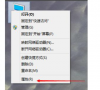
win10怎么设置虚拟内存玩游戏才能不卡?
近期不少的windows10玩家们在玩游戏的时候遇到了不流畅、卡顿的相信,其实这需要用户们去手动设置虚拟内存,那么win10怎么设置虚拟内存玩游戏才能不卡?手动设置的话建议容量是物理内存的两倍,那么下面就让本站来为用户们来仔细的介绍一下win10怎么设置虚拟内存变得更流畅吧。

怎么设置win10虚拟内存?win10虚拟内存设置教程
虚拟内存是计算机系统内存管理的一种技术。虚拟内存可以使得应用程序认为它拥有连续的可用的内存。很多朋友不知道win10虚拟内存怎么设置,其实方法很简单,下面就来看看小编是怎

win10提示内存空间不足怎么办?win10内存空间不足解决方法
随着时代的发展,信息技术越来越占主导地位。有时计算机的内存不能满足某些人的需要。有时,当您的win10系统运行软件时,会出现一个提示框,指示内存不足。那我们怎么处理这样的

Windows10系统如何设置虚拟内存让系统运行更快
Windows10系统如何设置虚拟内存让系统运行更快 1.首先在win10系统的桌面上鼠标右击"这台电脑"然后选择"属性"选项; 2.进入系统属性界面后点击"高级--性能视觉效果",然后点击性能下的"设置"按钮; 3.在性能选项下面切换到"高级"选项卡,然后点击"更改"按钮; 4.进入虚拟内存设置界面之后,取消勾选"自动管理所有驱动的分页文件大小",然后你可以把虚拟内存设置在系统盘(默认是系统盘).如果系统盘空间不足可以

win10怎么设置虚拟内存大小
在使用win10系统时,许多用户遇到了与小编相同的问题,即在使用计算机时,提示虚拟内存不足,然后非常烦人。我们如何解决这个问题?来看看详细的教程吧~。

Windows10系统虚拟内存怎么设置
Windows10系统虚拟内存怎么设置 Windows10系统虚拟内存怎么设置 第一步:首先我们使用鼠标右键点击我的电脑,然后选择属性打开系统属性菜单,然后点击"高级系统设置". 第二步:弹出窗口后点击设置进入性能选项,转到高级界面,点击更改,然后取消掉"自动管理所有驱动器的分页文件大小",选择自定义大小,输入自己想要分配的数值保存即可.

Win10电脑虚拟内存应该怎么设置?虚拟内存怎么设置比较合适?
Win10电脑虚拟内存应该怎么设置?虚拟内存怎么设置比较合适?相信许多用户都不知道虚拟内存是什么,虚拟内存是为了缓解系统C盘空间爆满压力而进行设置的,那么我们应该具体怎么设置呢?下面小编就带着大家一起看一下吧! 那虚拟内存设置多大才合适呢?其实一

Win10专业版8G内存怎么设置虚拟内存
很多使用Win10专业版的小伙伴,为了能够使用电脑能够更加流畅给力,会选择使用8G的内存。但是却不知道该怎么样去设置虚拟内存。下面就给大家介绍一下Win10专业版8G内存虚拟内存的设置方法,跟着小编一起看看吧。

Win10系统虚拟内存关闭后提示激活Windows的解决方法
我们平时在使用Win10系统虚拟内存关闭后提示激活Windows怎么办?在使用已激活的win10系统的时候,通过【Win10关闭虚拟内存设置方法详解】的设置步骤关闭了虚拟内存后,Win10系统就变成未激状态了,应该怎么解决这个问题呢,现在就跟着小编一起往下看吧。

Win10专业版提高虚拟内存要怎么设置?
在使用win10系统的时候,如果需要需要运行某些大型的游戏或者运用,我们可以通过提高虚拟内存来调整应用的流畅性。具体要如何操作设置,一起来看看吧。

Win10专业版怎么设置虚拟内存?Win10专业版设置虚拟内存方法
虚拟内存是计算机系统内存管理的一种技术,应用程序认为它拥有连续的可用的内存,而实际上,它通常是被分隔成多个物理内存碎片,还有部分暂时存储在外部磁盘存储器上,在需要时进行数据交换,那么为了更好的操作Win10专业版,Win10专业版怎么设置虚拟内存

Win10专业版如何增加虚拟内存?Win10专业版增加虚拟内存的方法
Win10专业版系统电脑用户在使用电脑的时候都有过提示【虚拟内存已不足】的现象,虚拟内存是电脑将硬盘的一部本空间来作为物理内存使用,还有部分暂时存储在外部磁盘存储器上,在需要时进行数据交换,为了更好的操作Win10专业版系统,Win10专业版如何增加

Win10专业版系统C盘虚拟内存怎么设置?
Win10专业版系统在使用很多软件的时候都会运用到虚拟内存,虚拟内存太小,当操作大的数据图像的时候就会提示暂存盘不够用的情况,那么Win10专业版系统C盘虚拟内存怎么设置?系统之家小编这就教大家如何设置Win10专业版系统C盘虚拟内存。

Win10专业版虚拟内存设置多少合适?Win10专业版虚拟内存设置方法
Win10专业版虚拟内存是在磁盘上划出一块区域,用来当作内存来使用,弥补内存条不足的一种方法,相当于把硬盘的一部分空间拿来当内存用,设置虚拟内存可以优化系统运行,但是Win10专业版虚拟内存并非越大越好,微软的推荐值是物理内存的1.5-2倍自己设定
